美图秀秀如何做重影 美图秀秀做重影的方法
时间:2017-07-04 来源:互联网 浏览量:
今天给大家带来美图秀秀如何做重影,美图秀秀做重影的方法,让您轻松解决问题。
图片重影效果,能让图片看起来个性,与众不同,那么这个重影效果是怎么做出来的呢?美图秀秀可以做出重影效果吗?美图秀秀怎么做重影?小昭就以下图为例,操作一下,希望对大家有所帮助。具体方法如下:
1打开美图秀秀软件,新建一个画布,大小以及画布颜色什么的根据自己的需要来定。
 2
2右击画布,插入图片,调整图片大小,调整透明度。
 3
3以上步骤完成后,右击图片“合并当前素材”
 4
4然后再右击图片,插入图片,按照以上步骤调整图片大小以及透明度。
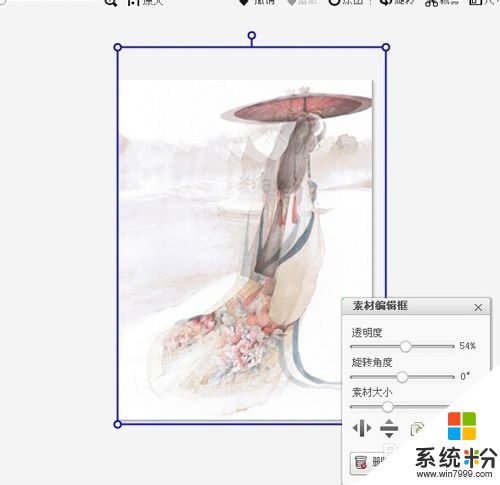 5
5为了突出对比,我做了2个效果,一个是合并素材,结果如下图所示。
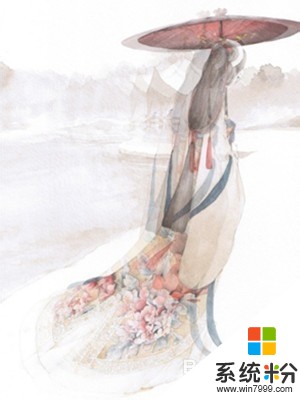 6
6正片叠底(融合)如下图所示。
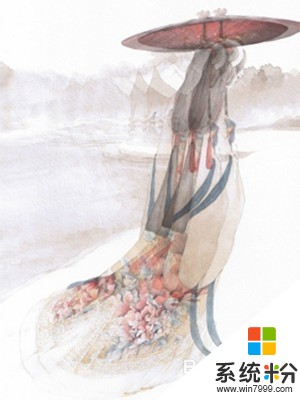 7
7或者直接打开图片,右击再插入图片,调整插入这张的图片的位置以及透明度,也可以达到重影的效果。

以上就是美图秀秀如何做重影,美图秀秀做重影的方法教程,希望本文中能帮您解决问题。
我要分享:
相关教程
- ·美图秀秀如何做重影?美图秀秀怎么做重影效果? 美图秀秀做重影和美图秀秀做重影效果的方法
- ·美图秀秀如何制作重影 美图秀秀重影制作教程 美图秀秀制作重影的方法 美图秀秀重影制作教程
- ·美图秀秀如何换背景颜色 美图秀秀改证件照背景 美图秀秀换背景颜色的方法 美图秀秀改证件照背景
- ·美图秀秀使用方法详细教程;如何用美图秀秀模糊处理图片
- ·美图秀秀制作怎么一键修图。 美图秀秀制作一键修图的方法。
- ·如何使用美图秀秀作几何画图? 使用美图秀秀作几何画图的方法
- ·戴尔笔记本怎么设置启动项 Dell电脑如何在Bios中设置启动项
- ·xls日期格式修改 Excel表格中日期格式修改教程
- ·苹果13电源键怎么设置关机 苹果13电源键关机步骤
- ·word表格内自动换行 Word文档表格单元格自动换行设置方法
